隱私權設定變更 (2025 年 10 月)
2025 年 10 月 23 日,我們對 Padlet 中的討論區和沙盤的隱私權選項做了一些變更。這些改變提供了更大的控制誰可以訪問您的padlets,同時更直觀的使用。
舊有的隱私權選項
舊的隱私權選項只有單一的選項清單:
- 隱私
- 全校 - 隱藏
- 全校 - 控制台
- 秘密 / 秘密 - 密碼 / 秘密 - 登入 / 秘密 - 所有訪客
- 公開
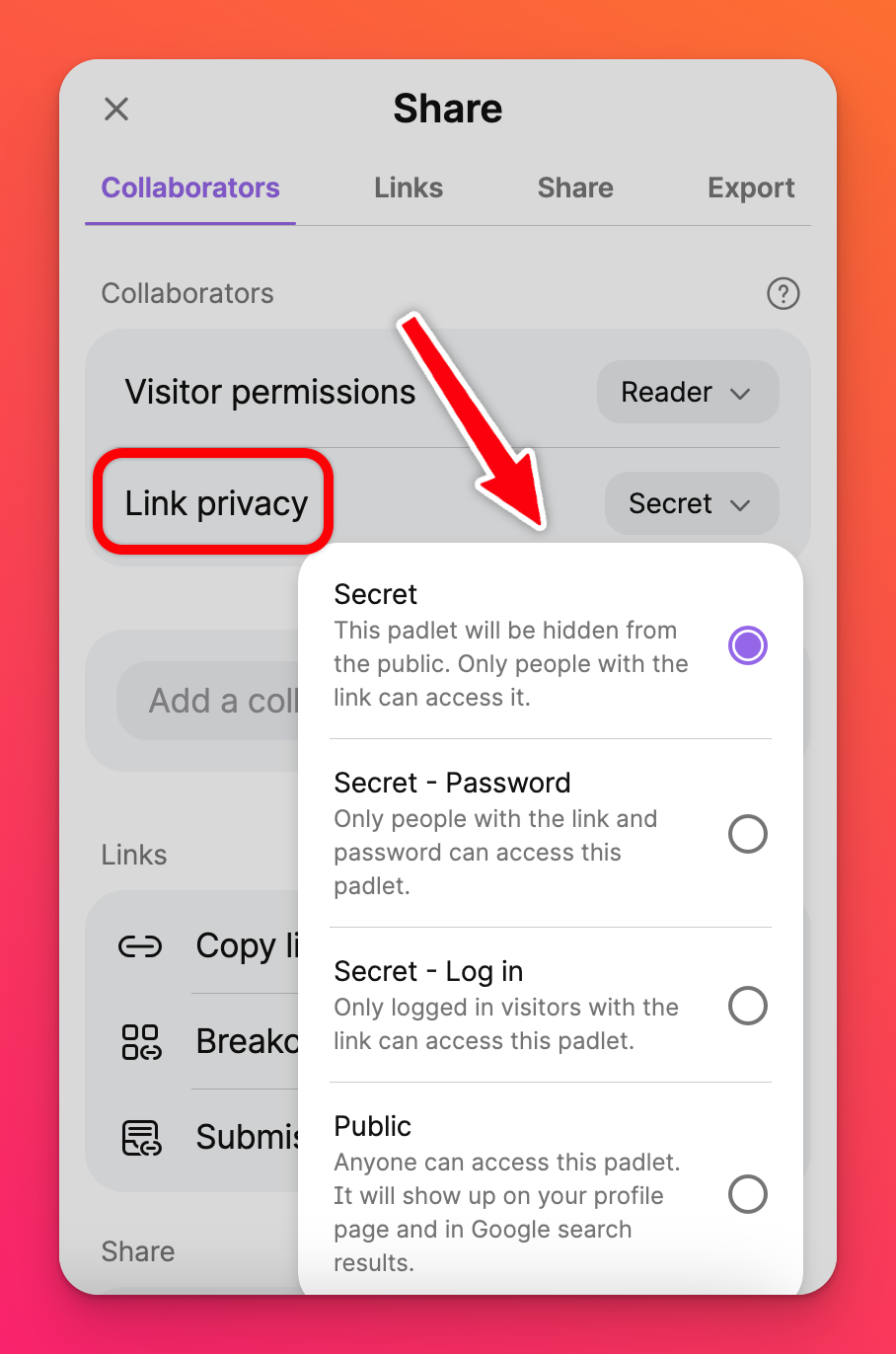
新的隱私權選項
新的隱私權選項是簡單的切換鍵,可以開啟或關閉,以控制誰可以存取您的小鍵盤。
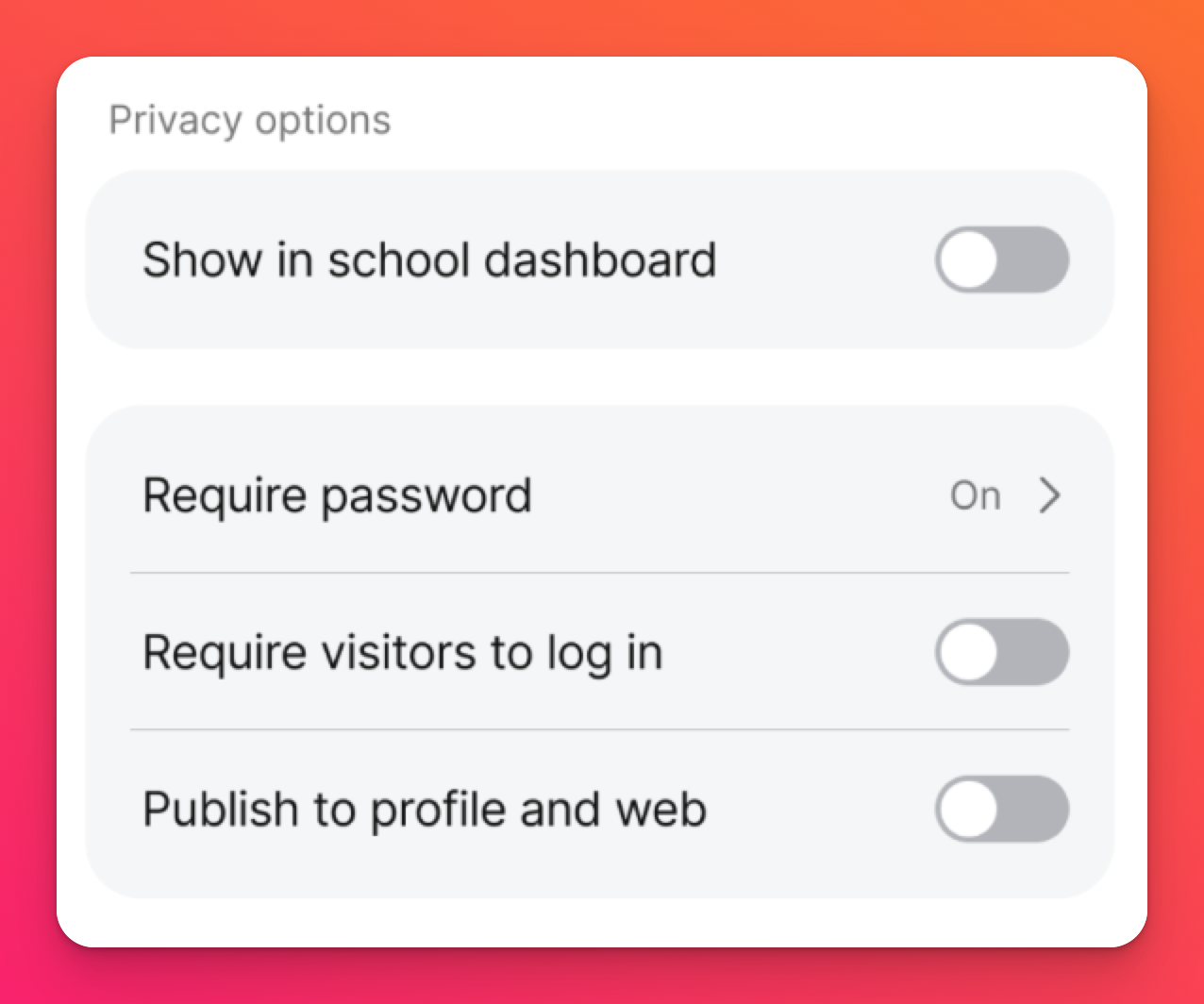
從舊版遷移到新版
為了確保從舊系統轉換到新系統的順暢,我們將舊選項對應到新的切換鍵,以確保誰可以存取您的小帳號不會有任何改變。新舊對應方式如下。您可以在隱私權和權限設定文章中瞭解更多資訊。
舊設定 | 新設定 |
隱私 | 有連結的訪客」-無存取權限 組織成員權限 (若適用)-無存取權限 '顯示在團隊/教室/學校儀表板中關閉 需要密碼- 關閉 要求訪客登入'-OFF 發佈到個人檔案和網路'-關閉 |
團隊/教室/學校範圍 - 隱藏 *只適用於團隊、教室或學校工作區中的小鍵盤 | 有連結的訪客」-無存取權限 組織成員權限 (如適用)-閱讀者/評論者/撰寫者 閱讀員、評論員或寫作員取決於之前設定的項目 顯示在團隊/教室/學校儀表板中' (如果適用)-關閉 要求密碼」-關閉 要求訪客登入- 開啟 發佈到個人資料和網頁- 關閉 |
團隊/教室/學校範圍 - 控制台 *僅適用於團隊、教室或學校圖書館中的小鍵盤 | 有連結的訪客」-無存取權限 組織成員權限 (如適用)-閱讀者/評論者/撰寫者 顯示在團隊/教室/學校儀表板」 (若適用)-開啟 需要密碼- 關閉 要求訪客登入- 開啟 發佈到個人檔案和網路- 關閉 |
秘密 - 密碼 | 有連結的訪客- 讀者/評論者/撰文 者 組織成員權限(如果適用) -閱讀者 /評論者/撰寫者 顯示在團隊/教室/學校儀表板」 (若適用)-關閉 需要密碼- 開啟 要求訪客登入- 關閉 發佈到個人檔案和網路- 關閉 |
秘密 - 登入 | 有連結的訪客'-閱讀者/評論者/作家 組織成員權限(如果適用) -閱讀者 /評論者/撰寫者 顯示在團隊/教室/學校儀表板中' (如果適用)-OFF 需要密碼'-關閉 要求訪客登入- 開啟 發佈到個人資料和網路- 關閉 |
秘密 - 所有訪客 | 有連結的訪客- 讀者/評論者/撰文 者 組織成員權限(若適用) -閱讀者 /評論者/撰寫者 顯示在團隊/教室/學校儀表板中關閉 需要密碼'-關閉 要求訪客登入- 關閉 發佈到個人檔案和網頁- 關閉 |
公開 | 訪客連結- 讀者/評論者/撰文 者 組織成員權限(如果適用) -閱讀者 /評論者/撰寫者 顯示在團隊/教室/學校儀表板」 (若適用)-開啟 需要密碼- 關閉 要求訪客登入- 關閉 發佈到個人資料和網路- 開啟 |

